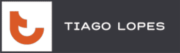Vous souhaitez avoir un site WordPress rapide qui se charge en moins de 2 secondes ? Dans ce cas, utiliser un plugin de cache va grandement vous aider à atteindre cet objectif !
Sans plugin de cache, à chaque fois qu’un lecteur visite votre site, le serveur devra le charger dans sa totalité, ce qui peut prendre plus au moins de temps en fonction de votre hébergement.
En utilisant un plugin de cache, chaque page visitée par un lecteur sera sauvegardée sur le disque dur ou la mémoire RAM de votre serveur. Lors d’une seconde visite, le serveur ne devra plus charger tous les éléments de votre site, mais fournira une copie de cette page.
Cela va permettre d’économiser les ressources du serveur et d’afficher les pages de votre site beaucoup plus rapidement.
Information : certains hébergeurs proposent un service de cache (Varnish, LiteSpeed) lié au serveur fourni avec votre hébergement. Même s’il est efficace dans la grande majorité des cas, il faudra tout de même ajouter un ou plusieurs plugins pour avoir accès à certaines options qui vont vous permettre d’atteindre la barre des 2 secondes plus facilement (je parle de ces options plus bas).
Dans cet article, je vais comparer pour vous 10 plugins de cache (gratuits, freemium et premium) en parlant des options qu’ils offrent et surtout, je vous montrerai les résultats que j’ai obtenus lors de mes tests (il y a des surprises !) pour que vous sachiez quel est le meilleur plugin de cache.
Voici comment les tests ont été effectués :
Les tests des 10 plugins de cache ont été effectués sur une copie de mon blog voyage qui dispose de plusieurs centaines d’articles et plusieurs plugins. J’aurais pu faire le test sur ce blog ou sur un blog vierge, mais les résultats seraient faussés, car les sites WordPress vierges ou avec peu d’articles sont très faciles à optimiser et tous les plugins de cache arrivent à la faire sans problème.
Avant d’activer les plugins de cache, j’ai fait un test pour connaitre la vitesse réelle du site, puis j’ai activé chaque plugin (un à la fois !) et j’ai testé la vitesse manuellement sur Google Chrome, ainsi que sur les sites suivants : GTMetrix, Pingdom, PageSpeed Insights, WebPageTest et GF.dev.
Les tests ont été effectués 3 fois pour chaque plugin pour avoir des résultats fiables. Les chiffres que vous allez voir c’est la moyenne de ces 3 tests.
Comment faire un test de vitesse manuellement sur Google Chrome ?
Ouvrez Google Chrome en navigation privée, cliquez sur le bouton droit de votre souris, puis sur « Inspecter ». Cliquez ensuite sur l’onglet « Network » ou « Réseau ». Collez le lien d’une page de votre site WordPress dans la barre de recherche, puis cliquez sur « enter » sur votre clavier.
Tout en bas de votre navigateur dans « Load: » vous verrez le temps en secondes ou millisecondes que la page a mis à se charger.
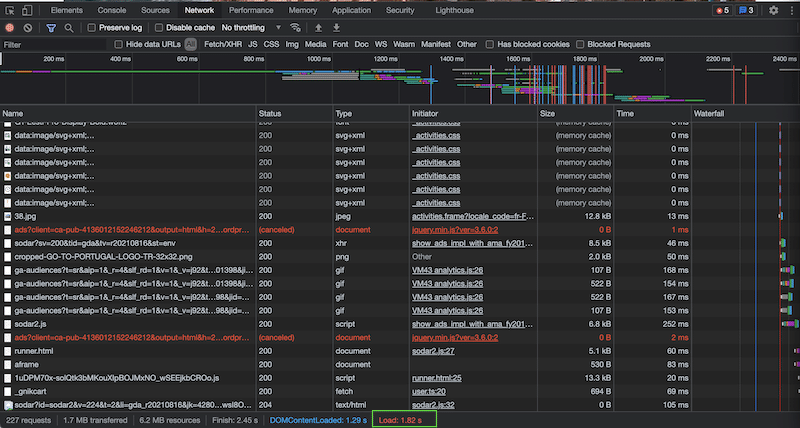
Sommaire
Quel est le meilleur plugin de cache WordPress (test de vitesse)
Avant de vous parler de chaque plugin de cache et vous montrer les résultats obtenus, voici la vitesse en secondes de mon blog voyage sans cache.

Information : les plugins ci-dessous sont présentés par ordre de popularité (installations actives), mais comme vous allez le voir, les plus populaires ne sont pas forcément les plus rapides !
WP Super Cache
Ce plugin appartient à la société Automattic qui est derrière WordPress.com et le CMS de même nom. Avec plus de 2 millions d’installations actives, WP Super Cache est le plugin de cache le plus populaire (il est gratuit).
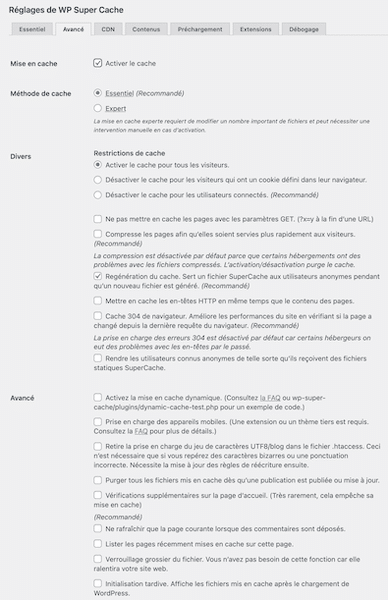
WP Super Cache dispose de l’option « préchargement », ce qui permet de créer une copie de tous les articles avant même que les lecteurs arrivent sur notre site.
Sans cette option, le premier lecteur qui arrive sur un article verra la version « originale » (plus lente), puis le second lecteur verra une copie de cet article mis en cache (plus rapide).
Voici les résultats que j’ai obtenus avec ce plugin :

WP Super Cache est en moyenne 34% plus rapide sur PC par rapport au même article sans cache et 24% sur mobile.
WP Rocket
Installé sur 1,8 million de sites, WP Rocket est le plugin premium (payant) de cache le plus populaire. Il a été lancé en 2013 par deux développeurs français.
Son but est de rendre votre site internet rapide sans que vous ayez besoin d’être un expert. En l’installant, vous aurez automatiquement 80 % des bonnes pratiques en matière de performance activée par défaut.
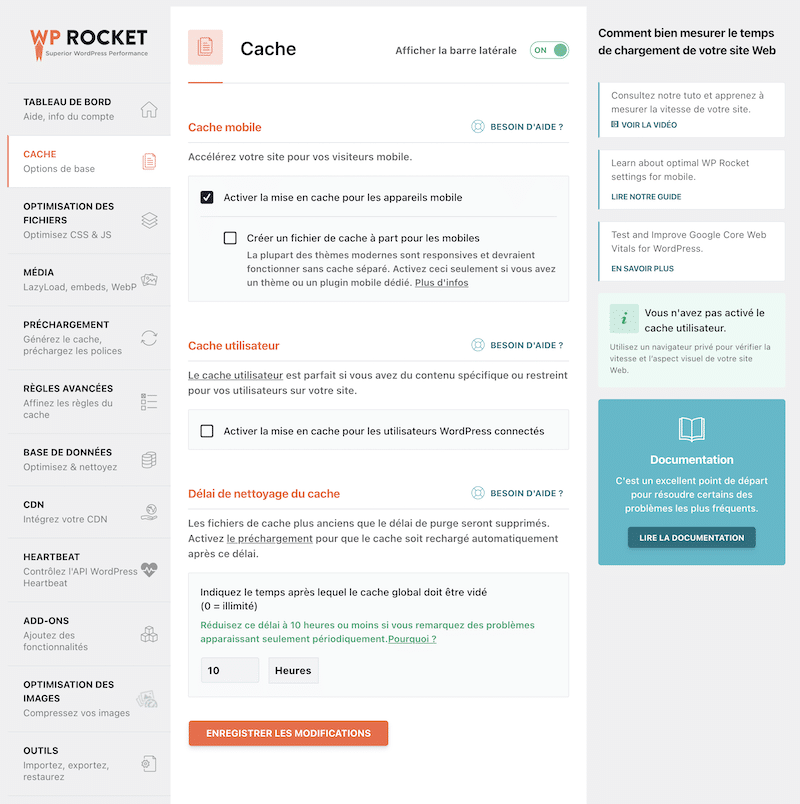
En plus des options activées par défaut, vous pouvez activer le préchargement (option expliquée dans la description du premier plugin), de charger le JavaScript en différé (élimine le JavaScript bloquant le rendu de votre site pour un meilleur temps de chargement perçu), de reporter l’exécution JavaScript (améliore les performances en retardant le chargement des fichiers JavaScript jusqu’à l’interaction avec l’utilisateur).
Il permet aussi d’activer le LazyLoad pour les images et vidéos (améliore le temps de chargement réel et perçu, car les images, les iframes et les vidéos ne seront chargées que lorsque le lecteur défile l’article), de nettoyer la base de données et propose d’autres petites options qui permettent d’augmenter la performance.
Voici les résultats que j’ai obtenus avec ce plugin :

WP Rocket est en moyenne 23% plus rapide sur PC par rapport au même article sans cache et 46% sur mobile.
Information : j’utilise ce plugin depuis son lancement (2013) et j’en suis content, mais lors de mes tests pour cet article, j’ai été surpris (déçu) par sa performance.
WP Rocket gagne ou arrive dans les premières places sur les tests effectués sur les sites en ligne comme GTMetrix, WebPageTest, etc., mais lors de mes tests manuels il est loin d’être le plus performant. Cette donnée me fait penser qu’ils optimisent leur plugin pour les sites « comparateurs de performance » et oublient un peu les vrais utilisateurs.
Vous voulez connaitre les meilleurs réglages de WP Rocket ? Lisez cet article : Comment bien configurer WP Rocket pour avoir un site rapide
W3 Total Cache
W3 Total Cache est un plugin freemium (version gratuite et payante) avec plus de 1 million d’installations actives.
Il vous permet de précharger le cache, le LazyLoad des images, la mise en cache de la base de données (ce qui est rare pour un plugin de cache) et d’autres options communes aux autres plugins.
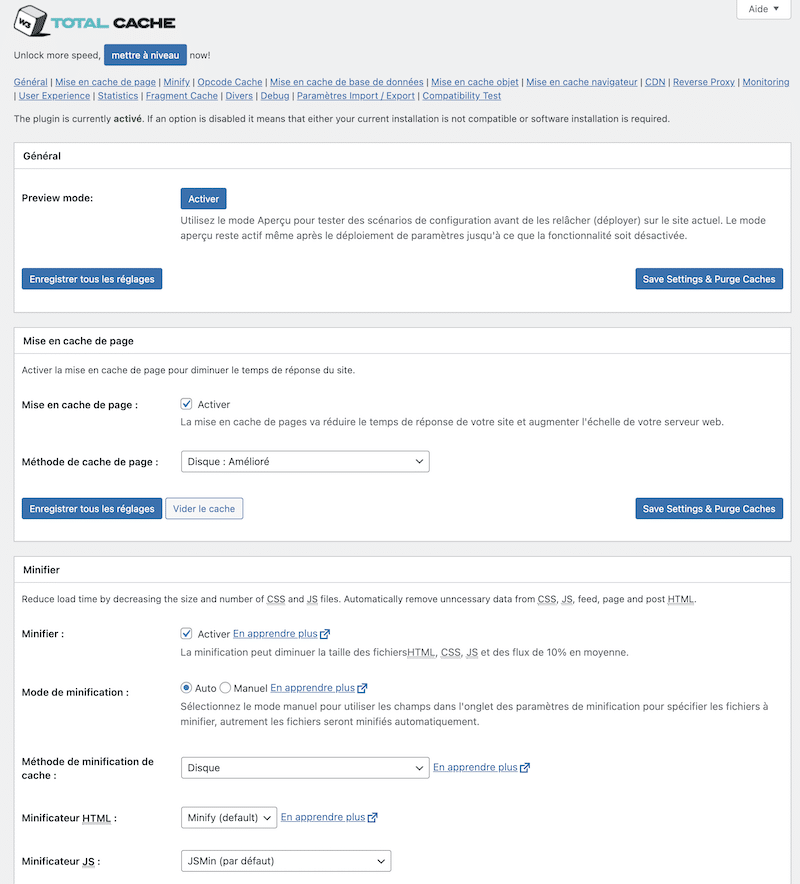
Parmi les options payantes, vous avez le LazyLoad de Google Maps et l’élimination des CSS bloquant le rendu.
En plus des options citées, W3 Total Cache dispose de nombreuses autres options, dont certaines sont compliquées à comprendre pour les débutants.
Voici les résultats que j’ai obtenus avec ce plugin (version gratuite) :

W3 Total Cache est en moyenne 22% plus rapide sur PC par rapport au même article sans cache et 24% sur mobile.
WP Fastest Cache
Actif sur plus d’un million de sites, WP Fastest Cache est un des plugins les plus simples à paramétrer. Dans les options gratuites vous trouverez le préchargement, minification du CSS, JS, HTML, l’activation du Gzip et la mise en cache sur le navigateur du lecteur.
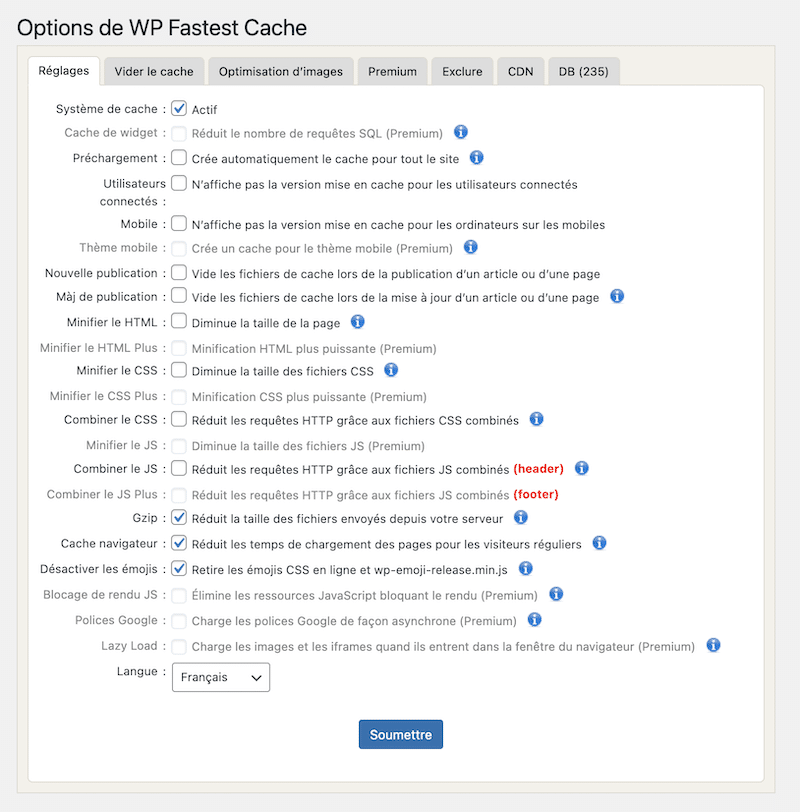
Dans les options payantes, vous avez le cache des widgets, le blocage de rendu JavaScript, charge les polices Google de manière asynchrone, le LazyLoad des images et iframes et vous permettra de nettoyer votre base de données ainsi que l’optimisation des images.
Voici les résultats que j’ai obtenus avec ce plugin (version gratuite) :

WP Fastest Cache est en moyenne 28% plus rapide sur PC par rapport au même article sans cache et 19% sur mobile.
WP Optimize – Clean, Compress, Cache
Très connu pour l’optimisation de la base de données, WP Optimize est aussi depuis quelque temps un plugin de cache. Ce plugin freemium est actif sur plus d’un million de sites WordPress.
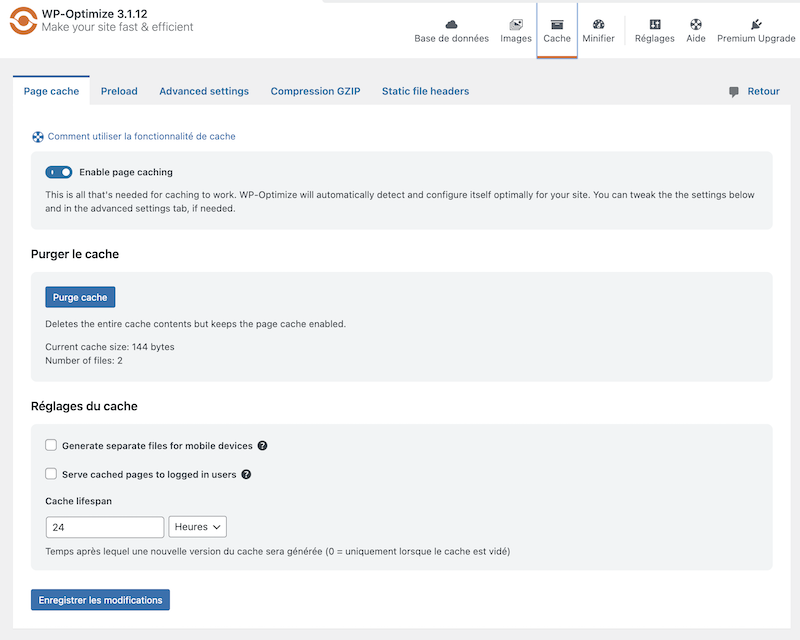
Il est très apprécié par les débutants, car il suffit d’activer le cache pour que le plugin fasse le boulot à votre place. Les seules options que vous pouvez activer sont le préchargement et la minification.
Dans les options payantes, vous avez le préchargement des ressources externes telles que les polices de Google.
Voici les résultats que j’ai obtenus avec ce plugin (version gratuite) :

WP Optimize est en moyenne 35% plus rapide sur PC par rapport au même article sans cache et 24% sur mobile.
Attention : ce plugin en fonction des options activées (nettoyage base de données) peut consommer beaucoup de mémoire RAM, ce qui peut ralentir votre site.
Cache Enabler
Appartenant à la société KeyCDN, Cache Enabler est un plugin très simple à utiliser. Vous n’avez aucune option à activer pour que la mise en cache soit opérationnelle. Il est installé sur plus de 100 000 sites.
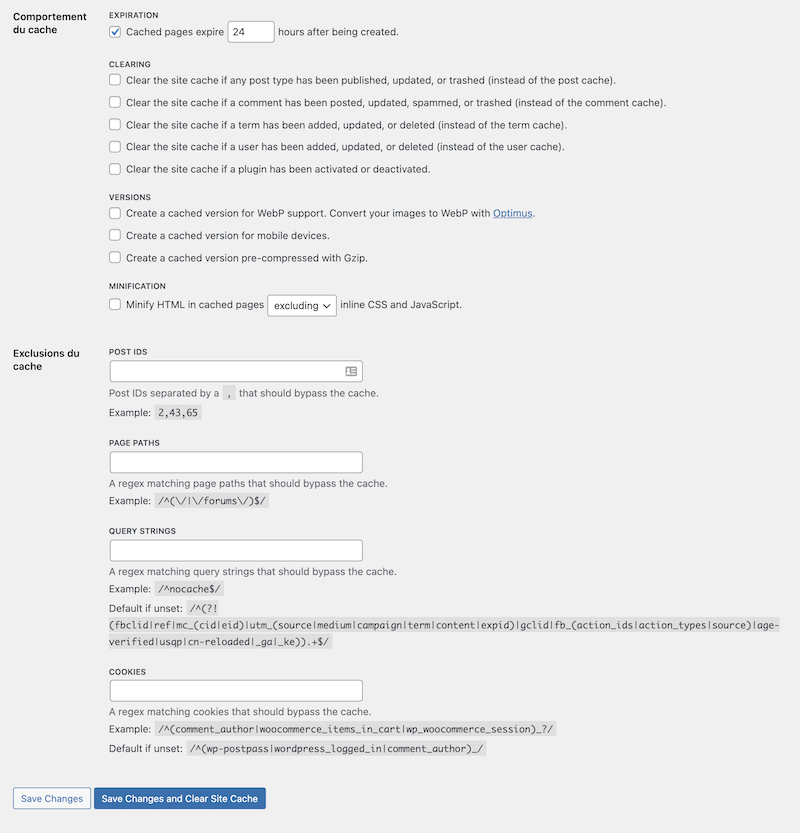
Voici les résultats que j’ai obtenus avec ce plugin :

Cache Enabler est en moyenne 32% plus rapide sur PC par rapport au même article sans cache et 23% sur mobile.
Hummingbird
Ce plugin de cache appartient à la même société qui détient le plugin très populaire d’optimisation d’images Smush, installé sur plus d’un million de sites WordPress.
Hummingbird est disponible en deux versions, une gratuite et une payante avec des options supplémentaires comme l’accès au support client, le nettoyage automatique de la base de données, la possibilité de planifier des tests de performance et une optimisation des CSS et JS plus poussée.
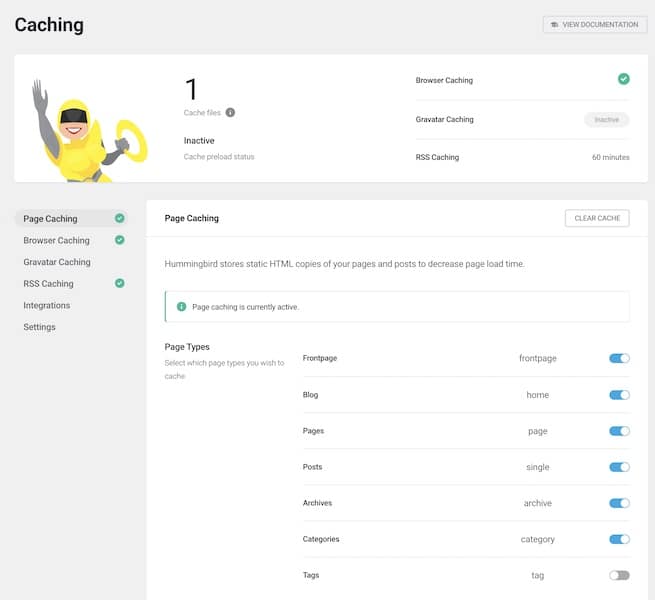
Dans la version gratuite, vous pouvez faire des tests de performance directement sur votre site WordPress avec des rapports détaillés qui contiennent des conseils pour vous aider à améliorer la vitesse de votre site.
En fait, Hummingbird se base sur PageSpeed Insights de Google et vous indique comment augmenter le score obtenu en utilisant les options du plugin.
Avis personnel : comme de plus en plus de plugins de cache, Hummingbird se focalise sur le score des sites qui testent la performance, au lieu de se focaliser sur la vitesse. Malheureusement, avoir une note de 100/100 ne vous garantit pas d’avoir un site qui se charge en moins de 2 secondes dans une situation réelle.
Dans les options gratuites vous avez la mise en cache des pages de votre site WordPress, la mise en cache sur les navigateurs, du Gravatar, RSS, l’activation de la compression Gzip, l’optimisation des fichiers CSS et JavaScript, la préconnection aux sites tiers comme les polices de Google ainsi que le préchargement du cache.
Ce plugin est très apprécié par ceux qui l’utilisent (4,8/5) grâce à son ergonomie et son focus sur les scores de PageSpeed Insights (ce que beaucoup de personnes regardent à tort lors de l’optimisation de leur site).
Voici les résultats que j’ai obtenus avec ce plugin :

Hummingbird est en moyenne 33% plus rapide sur PC par rapport au même article sans cache et 21% sur mobile.
Breeze
Installé sur plus de 100 000 sites WordPress, Breeze ne fait pas l’unanimité (il n’a que 3,8 étoiles sur 5 sur WordPress.org), mais c’est celui qui m’a le plus surpris !
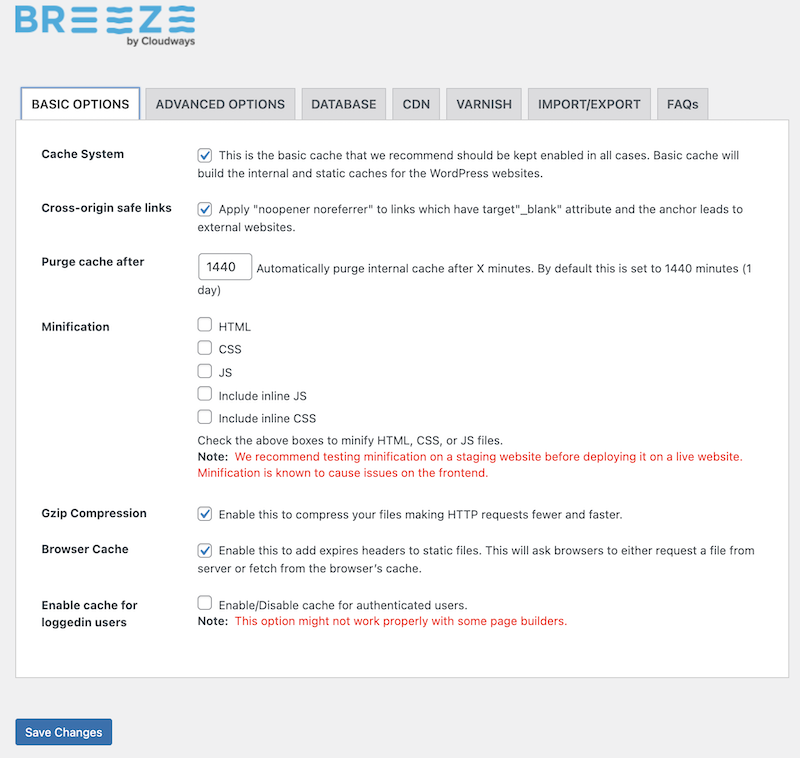
Ce plugin 100% gratuit propose la minification, la compression Gzip, le cache navigateur, le LazyLoad des images, le préchargement des liens, des polices de Google et le retardement des scripts JS (option très importante qu’aucun plugin de cache ne propose gratuitement).
Le seul défaut de Breeze, c’est qu’il n’a pas l’option de préchargement du cache, ce qui veut dire que le premier lecteur qui arrive sur un article aura une version non mise en cache.
Voici les résultats que j’ai obtenus avec ce plugin :

Breeze est en moyenne 42% plus rapide sur PC par rapport au même article sans cache et 50% sur mobile. C’est celui qui a la meilleure moyenne sur PC et Mobile !
Information : même s’il appartient à CloudWays, l’hébergeur que j’utilise pour mes blogs et que je vous recommande, vous pouvez l’utiliser si votre site est hébergé ailleurs.
Swift Performance Lite
Avant de faire le test pour cet article, j’avais déjà essayé le plugin Swift Performance Lite et j’avais été surpris par sa vitesse (c’est un des plus rapides).
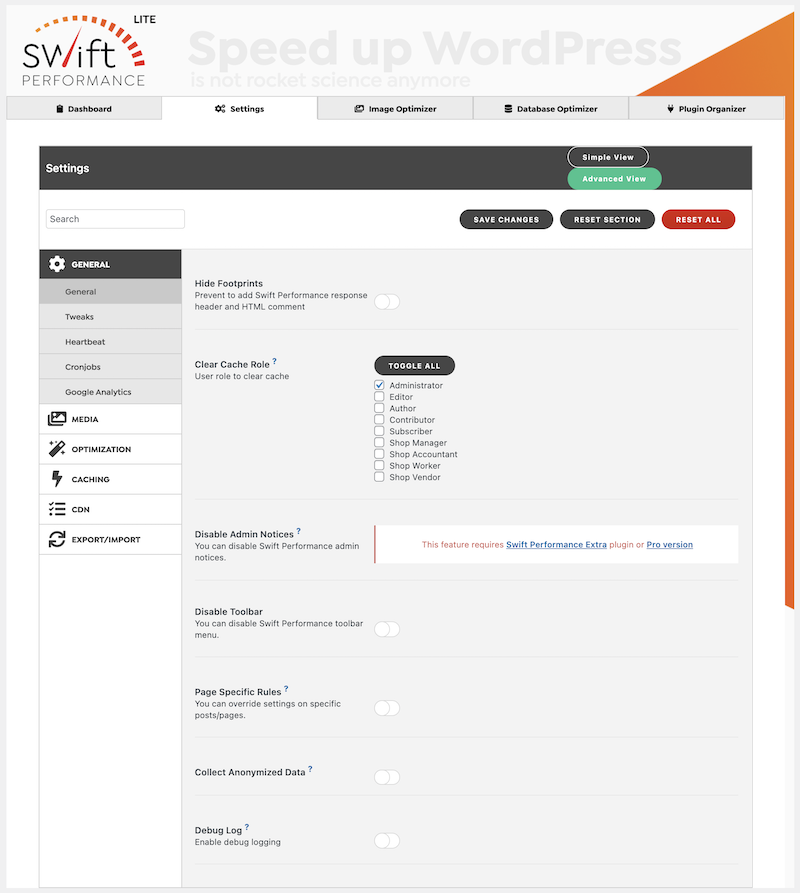
Pour les besoins de cet article, j’ai choisi la configuration automatique (idéal pour les débutants) et j’ai eu la mauvaise surprise de voir qu’il consommait énormément de mémoire RAM au point de devoir le désactiver en urgence pour que le serveur ne tombe pas en panne.
La grande consommation de mémoire RAM est due au préchargement du cache et à cause du cache sauvegardé sur la mémoire RAM.
Ces options peuvent être désactivées ou modifiées en optant pour la configuration manuelle, mais cela peut être compliqué à gérer pour un débutant.
Pour cette raison, je vous déconseille d’utiliser ce plugin de cache, en tout cas, tant qu’ils n’améliorent pas leur configuration automatique.
Information : je ne vous mets pas les statistiques pour ce plugin, car elles sont faussées à cause de la lenteur que Swift Performance Lite a causé au serveur.
Hyper Cache
Hyper Cache est un autre plugin qui une fois activé, fait le boulot tout seul, sans que vous ayez à paramétrer quoi que ce soit ! Il est actif sur plus de 20 000 sites et a une note de 4,5/5.
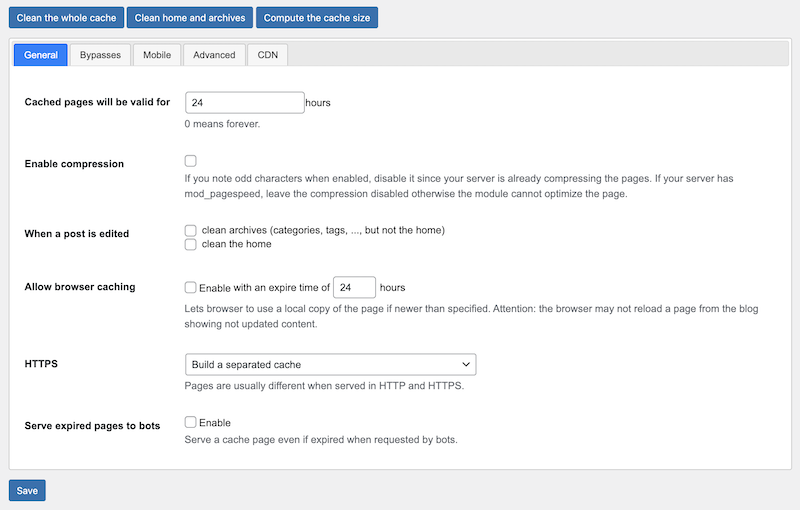
Voici les résultats que j’ai obtenus avec ce plugin :

Hyper Cache est en moyenne 21% plus rapide sur PC par rapport au même article sans cache et 22% sur mobile.
Quel est le meilleur plugin de cache pour un site WordPress (résultat) ?
À ma grande surprise, le meilleur plugin de cache est Breeze, si on regarde qu’un seul paramètre : la vitesse.
Si le score des outils de performance comme GTMetrix ou PageSpeed Insights est important pour vous et que vous souhaitez avoir des options comme le préchargement du cache et les requêtes DNS, le LazyLoad des images, iframes et vidéos YouTube, la réduction de l’activité Heartbeat, je vous conseille le plugin de cache WP Rocket (payant).
Pour avoir ces options sans utiliser le plugin WP Rocket, il faudra installer d’autres plugins en plus de Breeze. Pour modifier le Heartbeat, installez Heartbeat Control, pour différer les vidéos, installez Lazy Load for Videos ou WP YouTube Lyte et pour la préconnection des domaines externes, installez Pre* Party Resource Hints.
Sur PC, tous les plugins de cache font un bon boulot. La différence entre le plugin de cache le plus rapide et le plus lent n’est que de 300 millisecondes. Avec Breeze l’article sur PC se charge en 0,85 seconde ou 850 millisecondes et avec Hyper Cache en 1,15s. Sans cache l’article se charge en 1,46s.
Sur Mobile, la majorité des plugins de cache ne sont pas performants. Des 10 plugins, 8 sont lents (+ de 2 secondes). Seuls Breeze et WP Rocket font un excellent travail.
Avec Breeze l’article sur mobile se charge en 1,45 seconde et avec WP Rocket en 1,59 seconde. Le plugin le plus lent sur mobile se charge en 2,36s, soit une différence de 910 millisecondes entre le meilleur et le pire plugin. Sans cache l’article se charge en 2,92 secondes sur mobile.
Breeze et WP Rocket ont permis de diminuer le temps de chargement de 45% à 50%. Les autres, sont loin derrière avec une réduction de seulement 24%.
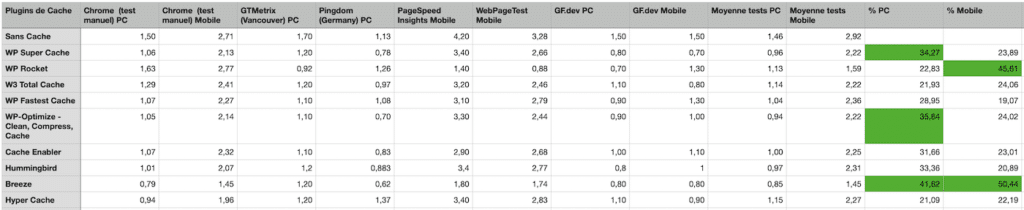
Comme mentionné au début de l’article, les tests ont été effectués sur une copie de mon blog de voyage, ce qui permet d’avoir des résultats fiables.
Information importante : ce test a été réalisé avec les versions gratuites des plugins de cache, sauf pour WP Rocket qui ne dispose que d’une version payante. Je ne peux pas garantir que les plugins proposant des options payantes ne soient pas plus performants que lors de mes tests.
Je vous conseille de tester plusieurs plugins de cache pour savoir celui qui est le plus efficace pour votre site WordPress (cela peut varier en fonction de votre configuration). Testez d’abord les versions gratuites et si vous n’arrivez pas à avoir un site avec un chargement inférieur à 2 secondes sur mobile, envisagez dans ce cas de passer aux versions payantes.
Avant de tester les plugins de cache, je vous invite à lire cet article qui vous montre comment accélérer un site WordPress lent. Le plugin de cache n’est qu’une des 10 étapes pour avoir un site avec une vitesse inférieure à 2 secondes !